Matlab2012安装后的问题
MATLAB安装问题解决大全
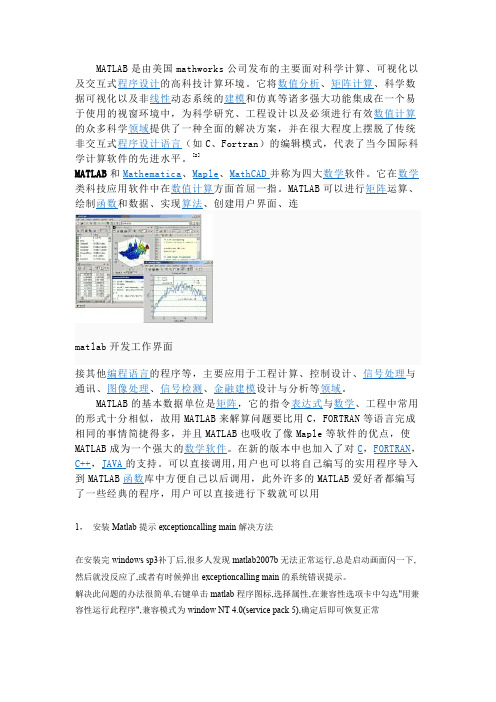
1,安装Matlab提示exceptioncalling main解决方法在安装完windows sp3补丁后,很多人发现matlab2007b无法正常运行,总是启动画面闪一下,然后就没反应了,或者有时候弹出exceptioncalling main的系统错误提示。
解决此问题的办法很简单,右键单击matlab程序图标,选择属性,在兼容性选项卡中勾选"用兼容性运行此程序",兼容模式为window NT4.0(service pack5),确定后即可恢复正常2,安装时出现红色叉杠并出现英文字母:The installer cannot read themwinstall.dll file,This is probably due to a CD reader which can only readfiles with an eight.three naming convention. Please see the technical supportpage at 解决方法:请一定不要用WinRar之类的解压软件来再次解压matlab.iso文件,而是必须要用Daemon Tools一类的虚拟光驱软件来打开!3,输入注册码后出现红色叉杠并出现英文字母:There are no products to install,check that the product.zip files are in either the root folder or the‘archives’folder.解决方法:在我的电脑-右键-属性,在系统属性对话框中选择高级-环境变量-TMP改为C:\Temp,同时在C的根目录下建立Temp文件夹,问题可以解决。
4,运行Setup.exe以后出现名为UnknownException而只有一个大红叉的窗口,只有“OK”一个按钮,而且按了也无法关闭。
解决方法:这个按照问题3解决方法设置好环境变量基本上就解决了,如果解决不了,只要对着OK狂按一阵子,就能进去了。
MATLAB中常见问题的解决方法总结

MATLAB中常见问题的解决方法总结MATLAB是一种强大的数值计算和科学编程环境,被广泛应用于工程、科学研究和数据分析等领域。
然而,在使用MATLAB的过程中,我们常常会遇到各种各样的问题。
本文将总结一些常见问题,并提供相应的解决方法,以帮助读者更好地使用MATLAB。
1. 内存溢出问题在处理大规模数据或者运行占用内存较大的程序时,经常会遇到内存溢出的问题。
为了解决这个问题,可以尝试以下几种方法:- 使用循环代替矢量化操作:矢量化操作可能会导致内存占用过高,特别是在处理大型数据时。
通过将操作改为循环形式,可以减少内存的使用。
- 释放不必要的变量:在程序运行过程中,需要及时释放不再使用的变量。
可以使用clear命令清除不再需要的变量,并使用pack命令压缩内存空间。
- 增加系统虚拟内存:可以通过增加系统的虚拟内存来扩大MATLAB的可用内存空间。
在Windows系统中,可以通过“计算机属性-高级系统设置-高级-性能-设置-高级-虚拟内存-更改”来进行设置。
2. 代码运行速度慢问题当我们需要处理大量数据或者进行复杂的计算时,可能会遇到MATLAB代码运行速度慢的问题。
以下是一些优化代码运行速度的方法:- 矢量化操作:在MATLAB中,矢量化操作可以显著提高代码的执行速度。
矢量化操作意味着使用矩阵运算代替循环操作,这样可以充分利用MATLAB的内置优化工具。
- 预分配数组空间:在使用循环操作时,应该预先为数组分配足够的空间。
预分配数组空间可以避免因为MATLAB动态调整数组大小而导致的运行速度下降。
- 使用函数而不是脚本:在MATLAB中,函数比脚本通常执行得更快。
将代码封装成函数可以提高代码的复用性和执行效率。
- 使用编译器:对于一些复杂的计算和循环操作,可以使用MATLAB的JIT 编译器来提高代码的执行速度。
可以使用命令"mex -g"将MATLAB代码转换为C 或Fortran源代码,并进行编译。
matlab安装时常出现的问题
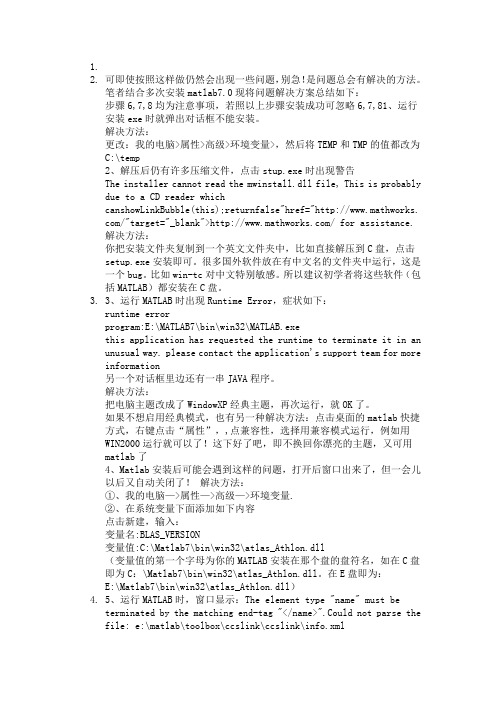
1.2.可即使按照这样做仍然会出现一些问题,别急!是问题总会有解决的方法。
笔者结合多次安装matlab7.0现将问题解决方案总结如下:步骤6,7,8均为注意事项,若照以上步骤安装成功可忽略6,7,81、运行安装exe时就弹出对话框不能安装。
解决方法:更改:我的电脑>属性>高级>环境变量>,然后将TEMP和TMP的值都改为C:\temp2、解压后仍有许多压缩文件,点击stup.exe时出现警告The installer cannot read the mwinstall.dll file, This is probably due to a CD reader whichcanshowLinkBubble(this);returnfalse"href="http://www.mathworks.com/"target="_blank">/ for assistance.解决方法:你把安装文件夹复制到一个英文文件夹中,比如直接解压到C盘,点击setup.exe安装即可。
很多国外软件放在有中文名的文件夹中运行,这是一个bug。
比如win-tc对中文特别敏感。
所以建议初学者将这些软件(包括MATLAB)都安装在C盘。
3.3、运行MATLAB时出现Runtime Error,症状如下:runtime errorprogram:E:\MATLAB7\bin\win32\MATLAB.exethis application has requested the runtime to terminate it in an unusual way. please contact the application's support team for more information另一个对话框里边还有一串JAVA程序。
解决方法:把电脑主题改成了WindowXP经典主题,再次运行,就OK了。
MATLAB中常见问题解决方案大全
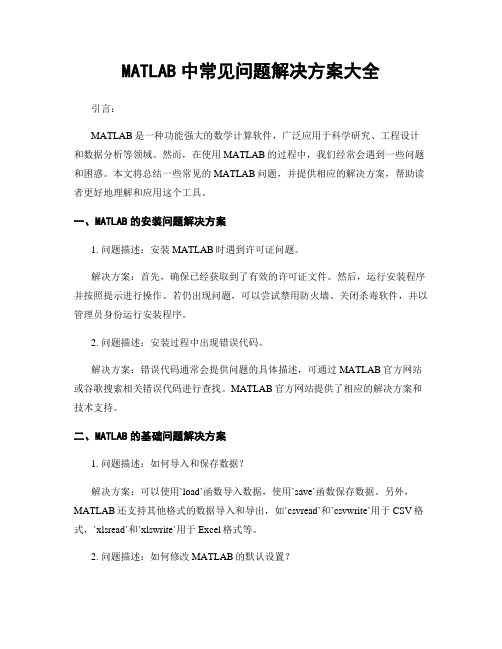
MATLAB中常见问题解决方案大全引言:MATLAB是一种功能强大的数学计算软件,广泛应用于科学研究、工程设计和数据分析等领域。
然而,在使用MATLAB的过程中,我们经常会遇到一些问题和困惑。
本文将总结一些常见的MATLAB问题,并提供相应的解决方案,帮助读者更好地理解和应用这个工具。
一、MATLAB的安装问题解决方案1. 问题描述:安装MATLAB时遇到许可证问题。
解决方案:首先,确保已经获取到了有效的许可证文件。
然后,运行安装程序并按照提示进行操作。
若仍出现问题,可以尝试禁用防火墙、关闭杀毒软件,并以管理员身份运行安装程序。
2. 问题描述:安装过程中出现错误代码。
解决方案:错误代码通常会提供问题的具体描述,可通过MATLAB官方网站或谷歌搜索相关错误代码进行查找。
MATLAB官方网站提供了相应的解决方案和技术支持。
二、MATLAB的基础问题解决方案1. 问题描述:如何导入和保存数据?解决方案:可以使用`load`函数导入数据,使用`save`函数保存数据。
另外,MATLAB还支持其他格式的数据导入和导出,如`csvread`和`csvwrite`用于CSV格式,`xlsread`和`xlswrite`用于Excel格式等。
2. 问题描述:如何修改MATLAB的默认设置?解决方案:可以通过修改MATLAB的配置文件来实现。
通过运行命令`edit('matlabrc.m')`可以打开该文件,并根据需要修改默认设置。
三、MATLAB的数据处理问题解决方案1. 问题描述:如何处理丢失数据?解决方案:可以使用MATLAB提供的插值函数来处理丢失数据,如`interp1`和`interp2`等。
这些函数可以根据已有数据的趋势,推断出丢失数据的可能取值,从而填补空缺。
2. 问题描述:如何处理异常值?解决方案:可以使用MATLAB中的统计函数来处理异常值,如`mean`和`median`等。
Matlab安装出错问题的解决
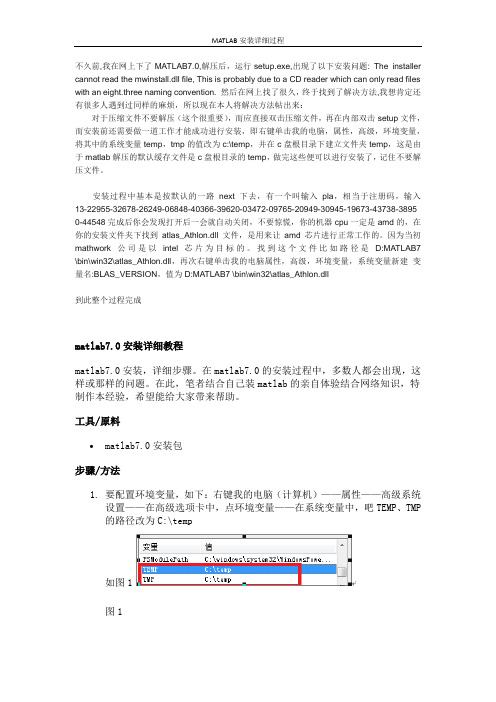
不久前,我在网上下了MATLAB7.0,解压后,运行setup.exe,出现了以下安装问题: The installer cannot read the mwinstall.dll file, This is probably due to a CD reader which can only read files with an eight.three naming convention. 然后在网上找了很久,终于找到了解决方法,我想肯定还有很多人遇到过同样的麻烦,所以现在本人将解决方法帖出来:对于压缩文件不要解压(这个很重要),而应直接双击压缩文件,再在内部双击setup文件,而安装前还需要做一道工作才能成功进行安装,即右键单击我的电脑,属性,高级,环境变量,将其中的系统变量temp,tmp的值改为c:\temp,并在c盘根目录下建立文件夹temp,这是由于matlab解压的默认缓存文件是c盘根目录的temp,做完这些便可以进行安装了,记住不要解压文件。
安装过程中基本是按默认的一路next下去,有一个叫输入pla,相当于注册码,输入13-22955-32678-26249-06848-40366-39620-03472-09765-20949-30945-19673-43738-3895 0-44548完成后你会发现打开后一会就自动关闭,不要惊慌,你的机器cpu一定是amd的,在你的安装文件夹下找到atlas_Athlon.dll文件,是用来让amd芯片进行正常工作的。
因为当初mathwork公司是以intel芯片为目标的。
找到这个文件比如路径是D:MATLAB7 \bin\win32\atlas_Athlon.dll,再次右键单击我的电脑属性,高级,环境变量,系统变量新建变量名:BLAS_VERSION,值为D:MATLAB7 \bin\win32\atlas_Athlon.dll到此整个过程完成matlab7.0安装详细教程matlab7.0安装,详细步骤。
Matlab安装常见问题解决方法
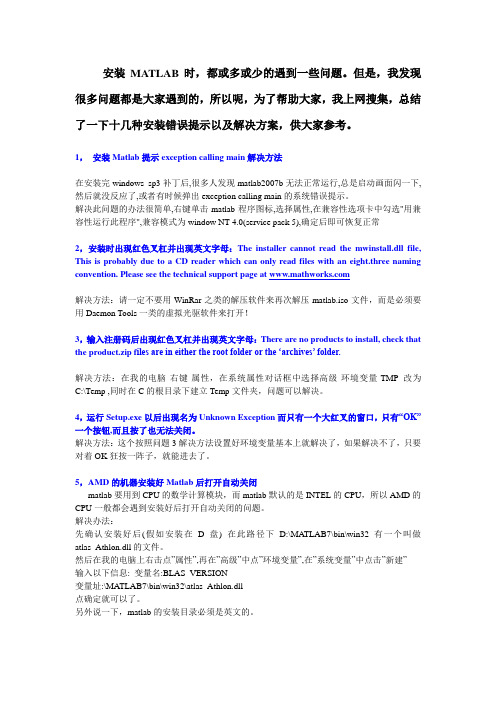
安装MATLAB时,都或多或少的遇到一些问题。
但是,我发现很多问题都是大家遇到的,所以呢,为了帮助大家,我上网搜集,总结了一下十几种安装错误提示以及解决方案,供大家参考。
1,安装Matlab提示exception calling main解决方法在安装完windows sp3补丁后,很多人发现matlab2007b无法正常运行,总是启动画面闪一下,然后就没反应了,或者有时候弹出exception calling main的系统错误提示。
解决此问题的办法很简单,右键单击matlab程序图标,选择属性,在兼容性选项卡中勾选"用兼容性运行此程序",兼容模式为window NT 4.0(service pack 5),确定后即可恢复正常2,安装时出现红色叉杠并出现英文字母:The installer cannot read the mwinstall.dll file, This is probably due to a CD reader which can only read files with an eight.three naming convention. Please see the technical support page at 解决方法:请一定不要用WinRar之类的解压软件来再次解压matlab.iso文件,而是必须要用Daemon Tools一类的虚拟光驱软件来打开!3,输入注册码后出现红色叉杠并出现英文字母:There are no products to install, check that the product.zip f iles are in either the root folder or the …archives‟ folder.解决方法:在我的电脑-右键-属性,在系统属性对话框中选择高级-环境变量-TMP改为C:\Temp ,同时在C的根目录下建立Temp文件夹,问题可以解决。
matlab常见问题和心得

matlab常见问题和心得
MATLAB常见问题和心得如下:
脚本文件命名:脚本文件的命名不能是函数名,也不能是数字,否则运行时会出错。
路径问题:在.m文件的末尾加cd命令可以将工作路径切换到目标路径。
判断变量:判断一个变量等于某个数值时,是用“==”,而不是“=”,单独的等号是赋值操作。
数值精度:MATLAB中的数值精度可能会导致问题。
例如,由于浮点数的舍入误差,计算结果可能不准确。
可以使用MATLAB提供的一些函数来控制数值精度。
资源泄漏:资源泄漏是MATLAB开发中常见的bug问题,可能会导致内存耗尽或者系统崩溃。
应该注意及时释放不再使用的变量和对象。
matlab2012a字体中文显示的认识
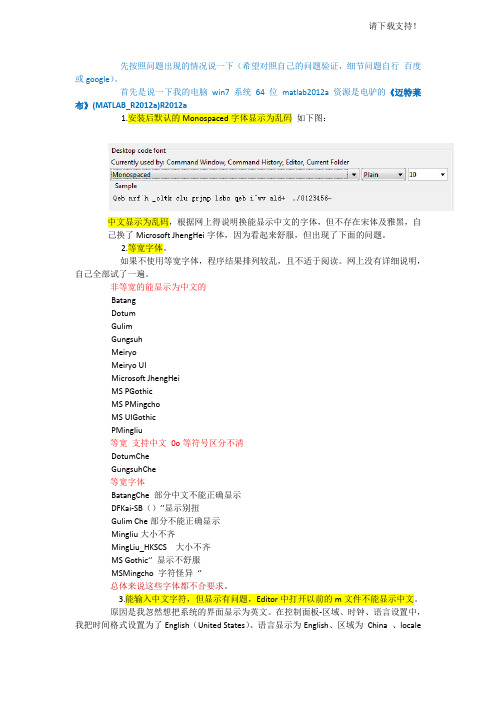
先按照问题出现的情况说一下(希望对照自己的问题验证,细节问题自行百度或google)。
首先是说一下我的电脑win7系统64位matlab2012a 资源是电驴的《迈特莱布》(MATLAB_R2012a)R2012a1.安装后默认的Monospaced字体显示为乱码如下图:中文显示为乱码,根据网上得说明换能显示中文的字体,但不存在宋体及雅黑,自己换了Microsoft JhengHei字体,因为看起来舒服,但出现了下面的问题。
2.等宽字体。
如果不使用等宽字体,程序结果排列较乱,且不适于阅读。
网上没有详细说明,自己全部试了一遍。
非等宽的能显示为中文的BatangDotumGulimGungsuhMeiryoMeiryo UIMicrosoft JhengHeiMS PGothicMS PMingchoMS UIGothicPMingliu等宽支持中文0o等符号区分不清DotumCheGungsuhChe等宽字体BatangChe 部分中文不能正确显示DFKai-SB()’’显示别扭Gulim Che部分不能正确显示Mingliu大小不齐MingLiu_HKSCS 大小不齐MS Gothic‘’ 显示不舒服MSMingcho 字符怪异‘’总体来说这些字体都不合要求。
3.能输入中文字符,但显示有问题,Editor中打开以前的m文件不能显示中文。
原因是我忽然想把系统的界面显示为英文。
在控制面板-区域、时钟、语言设置中,我把时间格式设置为了English(United States)、语言显示为English、区域为China 、locale为Chinese(Simplified,PRC)。
在这时,下一个问题出现了,使用默认的Monospaced字体,键盘输入与显示的字母有对上了,而且字库选项中也有了微软雅黑等原来没出现的字体(不知什么原因,也未找到什么资料)。
后来发现把上面提到的时间格式设置回Chinese (Simplified,PRC)就回到原来状态了。
matlab2012a字体中文显示的认识
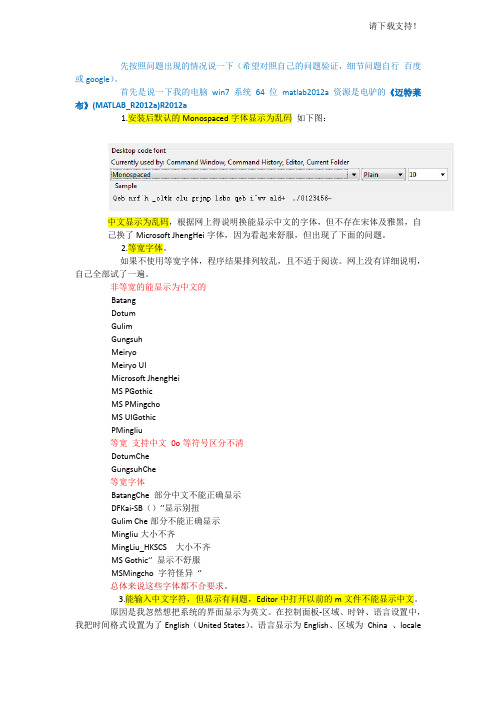
先按照问题出现的情况说一下(希望对照自己的问题验证,细节问题自行百度或google)。
首先是说一下我的电脑win7系统64位matlab2012a 资源是电驴的《迈特莱布》(MATLAB_R2012a)R2012a1.安装后默认的Monospaced字体显示为乱码如下图:中文显示为乱码,根据网上得说明换能显示中文的字体,但不存在宋体及雅黑,自己换了Microsoft JhengHei字体,因为看起来舒服,但出现了下面的问题。
2.等宽字体。
如果不使用等宽字体,程序结果排列较乱,且不适于阅读。
网上没有详细说明,自己全部试了一遍。
非等宽的能显示为中文的BatangDotumGulimGungsuhMeiryoMeiryo UIMicrosoft JhengHeiMS PGothicMS PMingchoMS UIGothicPMingliu等宽支持中文0o等符号区分不清DotumCheGungsuhChe等宽字体BatangChe 部分中文不能正确显示DFKai-SB()’’显示别扭Gulim Che部分不能正确显示Mingliu大小不齐MingLiu_HKSCS 大小不齐MS Gothic‘’ 显示不舒服MSMingcho 字符怪异‘’总体来说这些字体都不合要求。
3.能输入中文字符,但显示有问题,Editor中打开以前的m文件不能显示中文。
原因是我忽然想把系统的界面显示为英文。
在控制面板-区域、时钟、语言设置中,我把时间格式设置为了English(United States)、语言显示为English、区域为China 、locale为Chinese(Simplified,PRC)。
在这时,下一个问题出现了,使用默认的Monospaced字体,键盘输入与显示的字母有对上了,而且字库选项中也有了微软雅黑等原来没出现的字体(不知什么原因,也未找到什么资料)。
后来发现把上面提到的时间格式设置回Chinese (Simplified,PRC)就回到原来状态了。
解决matlab安装所导致的文件关联问题等一系列问题
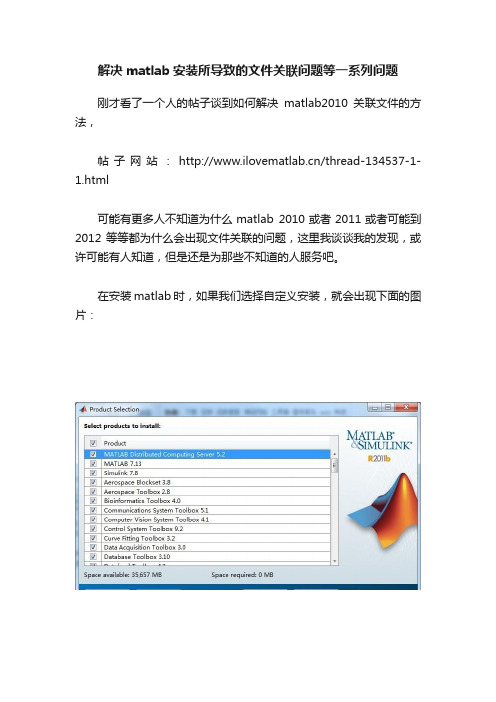
解决matlab安装所导致的文件关联问题等一系列问题刚才看了一个人的帖子谈到如何解决matlab2010关联文件的方法,帖子网站:/thread-134537-1-1.html可能有更多人不知道为什么matlab 2010或者2011或者可能到2012等等都为什么会出现文件关联的问题,这里我谈谈我的发现,或许可能有人知道,但是还是为那些不知道的人服务吧。
在安装matlab时,如果我们选择自定义安装,就会出现下面的图片:其实问题就出在这里,matlab第一个安装的不是matlab主程序,而是MATLAB Distributeed Computing Server 5.2,所以安装时系统就不会识别有matlab主程序安装,其结果就像我们在没有安装matlab主程序的情况下安装了很多工具箱,自然就不会出现文件关联,甚至开始菜单里面根本都找不到matlab的踪影,解决办法其实很简单。
1、安装的时候把MATLAB Distributeed Computing Server 5.2前面的勾去掉2、安装,激活3、再运行安装文件(这次安装只保留MATLAB Distributeed Computing Server 5.2前面的勾,其余的不用安装)4、安装、激活安装完后运行matlab时可能会出现警告,提示什么路径不对,这时点 File -> Set Path点 default,重启matlab就可以了。
对与不是按上面方法安装的朋友可以重新安装matlab主程序来修复,方法是安装时点自定义安装只保留 Matlab 7.13前面的勾就可以了,也是按上面的方法解决路径问题。
其实问题归根于一点就是要让matlab主程序在安装顺序里面要是第一个,不管你是什么顺序安装,把matlab放在第一个或者单独安装,问题都解决了。
Matlab安装后出现问题完美解决
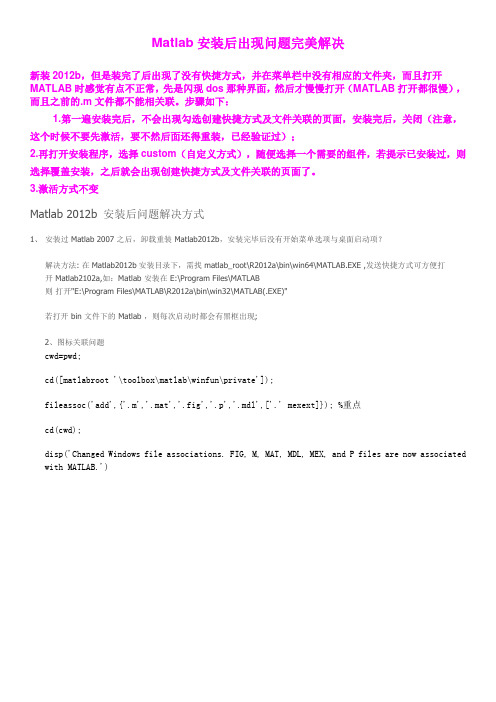
Matlab安装后出现问题完美解决新装2012b,但是装完了后出现了没有快捷方式,并在菜单栏中没有相应的文件夹,而且打开MATLAB时感觉有点不正常,先是闪现dos那种界面,然后才慢慢打开(MATLAB打开都很慢),而且之前的.m文件都不能相关联。
步骤如下:1.第一遍安装完后,不会出现勾选创建快捷方式及文件关联的页面,安装完后,关闭(注意,这个时候不要先激活,要不然后面还得重装,已经验证过);2.再打开安装程序,选择custom(自定义方式),随便选择一个需要的组件,若提示已安装过,则选择覆盖安装,之后就会出现创建快捷方式及文件关联的页面了。
3.激活方式不变Matlab 2012b 安装后问题解决方式1、安装过 Matlab 2007 之后,卸载重装 Matlab2012b,安装完毕后没有开始菜单选项与桌面启动项?解决方法: 在Matlab2012b安装目录下,需找 matlab_root\R2012a\bin\win64\MATLAB.EXE ,发送快捷方式可方便打开 Matlab2102a,如:Matlab 安装在 E:\Program Files\MATLAB则打开"E:\Program Files\MATLAB\R2012a\bin\win32\MATLAB(.EXE)"若打开 bin 文件下的 Matlab ,则每次启动时都会有黑框出现;2、图标关联问题cwd=pwd;cd([matlabroot '\toolbox\matlab\winfun\private']);fileassoc('add',{'.m','.mat','.fig','.p','.mdl',['.' mexext]}); %重点cd(cwd);disp('Changed Windows file associations. FIG, M, MAT, MDL, MEX, and P files are now associated with MATLAB.')。
Matlab技术中的常见错误及解决方法

Matlab技术中的常见错误及解决方法Matlab是一种常用的科学计算软件,被广泛应用于各个科学领域。
然而,在使用Matlab进行编程和分析的过程中,往往会遇到一些常见的错误。
这些错误可能导致程序运行失败,或者得到错误的结果。
本文将介绍几种常见的Matlab错误,并提供相应的解决方法,以帮助读者更好地理解和使用Matlab。
一. 语法错误语法错误是编程语言中最常见的错误,同样也适用于Matlab。
当我们在编写Matlab代码时,如果不遵循Matlab的语法规则,就会产生语法错误。
这些错误通常是由于拼写错误、缺少括号、忘记分号等简单的错误造成的。
解决方法:1. 仔细核对代码中的拼写错误。
可以使用IDE自带的拼写检查功能或者手动检查。
2. 检查代码中的括号是否匹配。
括号不匹配可能导致代码不可运行。
3. 检查是否正确使用了分号。
Matlab中,每行语句应以分号结尾,以表示不输出结果。
二. 数组维度错误Matlab中,数组是广泛使用的数据结构,但如果在进行运算时,数组的维度出现错误,就会导致程序运行失败。
解决方法:1. 检查输入数组的维度是否与运算符要求相匹配。
例如,在进行矩阵相乘时,两个矩阵的列数和行数需要相等。
2. 使用Matlab提供的函数进行维度调整。
例如,使用“reshape”函数可以改变数组的维度。
三. 内存不足错误在处理大量数据或者复杂的运算时,可能会出现内存不足的错误。
这时,Matlab会提示“Out of Memory”错误,并停止程序运行。
解决方法:1. 减少数据的加载量。
可以考虑只加载部分数据,或者对数据进行分块处理。
2. 清除不再使用的变量。
在程序中及时释放不再使用的变量所占用的内存。
3. 增加系统内存。
如果条件允许,可以考虑增加计算机的物理内存。
四. 文件读写错误Matlab常常需要读取和写入文件,但是在进行文件读写操作时,可能会出现文件不存在、权限不足等错误。
解决方法:1. 检查文件路径是否正确。
Matlab常见问题解答汇总

Matlab常见问题解答汇总介绍:Matlab(Matrix Laboratory)是一种功能强大的高级技术计算软件,广泛应用于科学计算、数据分析和工程领域。
然而,在使用Matlab的过程中,不可避免地会遇到一些常见问题。
本文将对Matlab的常见问题进行解答汇总,帮助读者更好地应对各类困难。
一、安装与配置问题:1. 如何安装Matlab?答:Matlab官方网站提供了下载安装文件。
根据所使用的操作系统选择相应的版本,下载安装程序后,按照提示进行安装即可。
2. 如何激活Matlab?答:在安装完成后,打开Matlab软件,按照相应步骤输入产品密钥进行激活。
3. 如何配置Matlab的工作环境?答:可以通过设置Matlab的工作目录、命令窗口、编辑器等来配置工作环境。
可以在菜单栏中找到“设置”选项,对各项参数进行调整。
二、基础语法问题:1. 如何定义变量?答:在Matlab中,可以使用等号“=”来进行赋值操作,例如:a = 5;可以将5赋值给变量a。
2. 如何进行矩阵运算?答:Matlab是一种矩阵计算工具,支持矩阵的加减乘除等常见运算。
使用“+”、“-”、“*”、“/”等符号进行运算即可。
3. 如何使用循环?答:Matlab提供了多种循环语句,如for循环、while循环等。
可以根据具体需求选择合适的循环结构,并在相应位置编写循环体代码。
三、数据处理问题:1. 如何读取文件中的数据?答:Matlab提供了多种读取文件的函数,如fopen()、fread()、textscan()等。
可以根据文件的具体格式选择相应的函数进行数据读取。
2. 如何处理大型数据?答:在处理大型数据时,可以使用Matlab提供的分块处理函数,如matfile()、memmapfile()等。
这些函数可以有效地将数据分块加载到内存中,从而减少内存的占用。
四、绘图问题:1. 如何绘制二维图形?答:Matlab提供了丰富的绘图函数,如plot()、scatter()、bar()等。
MATLAB安装过程中的问题及解决
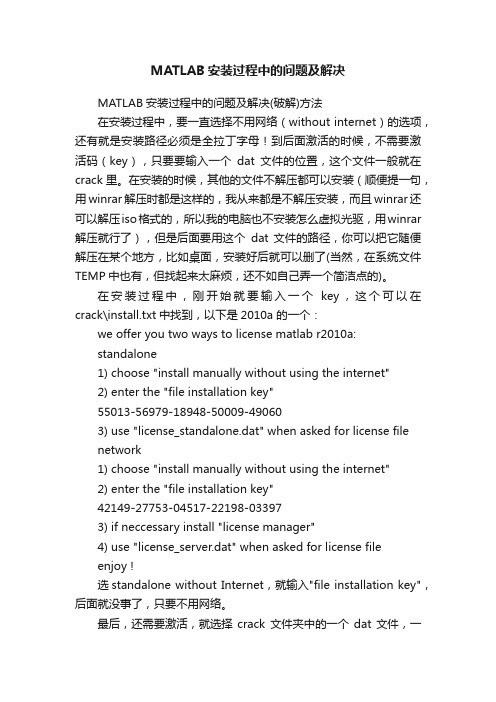
MATLAB安装过程中的问题及解决MATLAB安装过程中的问题及解决(破解)方法在安装过程中,要一直选择不用网络(without internet)的选项,还有就是安装路径必须是全拉丁字母!到后面激活的时候,不需要激活码(key),只要要输入一个dat文件的位置,这个文件一般就在crack里。
在安装的时候,其他的文件不解压都可以安装(顺便提一句,用winrar解压时都是这样的,我从来都是不解压安装,而且winrar还可以解压iso格式的,所以我的电脑也不安装怎么虚拟光驱,用winrar 解压就行了),但是后面要用这个dat 文件的路径,你可以把它随便解压在某个地方,比如桌面,安装好后就可以删了(当然,在系统文件TEMP中也有,但找起来太麻烦,还不如自己弄一个简洁点的)。
在安装过程中,刚开始就要输入一个key,这个可以在crack\install.txt中找到,以下是2010a 的一个:we offer you two ways to license matlab r2010a:standalone1) choose "install manually without using the internet"2) enter the "file installation key"55013-56979-18948-50009-490603) use "license_standalone.dat" when asked for license filenetwork1) choose "install manually without using the internet"2) enter the "file installation key"42149-27753-04517-22198-033973) if neccessary install "license manager"4) use "license_server.dat" when asked for license fileenjoy !选standalone without Internet,就输入"file installation key",后面就没事了,只要不用网络。
安装matlab软件的心得
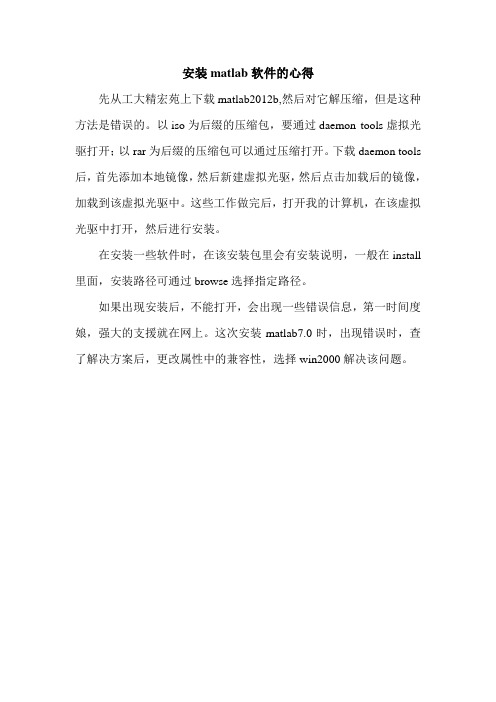
安装matlab软件的心得
先从工大精宏苑上下载matlab2012b,然后对它解压缩,但是这种方法是错误的。
以iso为后缀的压缩包,要通过daemon tools虚拟光驱打开;以rar为后缀的压缩包可以通过压缩打开。
下载daemon tools 后,首先添加本地镜像,然后新建虚拟光驱,然后点击加载后的镜像,加载到该虚拟光驱中。
这些工作做完后,打开我的计算机,在该虚拟光驱中打开,然后进行安装。
在安装一些软件时,在该安装包里会有安装说明,一般在install 里面,安装路径可通过browse选择指定路径。
如果出现安装后,不能打开,会出现一些错误信息,第一时间度娘,强大的支援就在网上。
这次安装matlab7.0时,出现错误时,查了解决方案后,更改属性中的兼容性,选择win2000解决该问题。
Matlab安装出错问题的解决
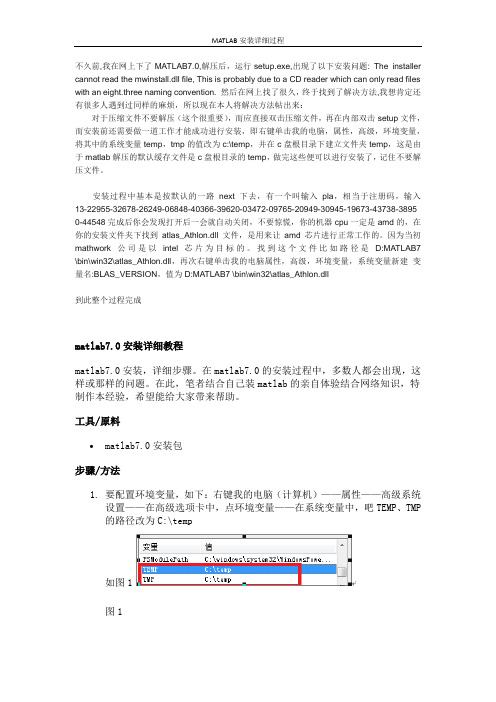
不久前,我在网上下了MATLAB7.0,解压后,运行setup.exe,出现了以下安装问题: The installer cannot read the mwinstall.dll file, This is probably due to a CD reader which can only read files with an eight.three naming convention. 然后在网上找了很久,终于找到了解决方法,我想肯定还有很多人遇到过同样的麻烦,所以现在本人将解决方法帖出来:对于压缩文件不要解压(这个很重要),而应直接双击压缩文件,再在内部双击setup文件,而安装前还需要做一道工作才能成功进行安装,即右键单击我的电脑,属性,高级,环境变量,将其中的系统变量temp,tmp的值改为c:\temp,并在c盘根目录下建立文件夹temp,这是由于matlab解压的默认缓存文件是c盘根目录的temp,做完这些便可以进行安装了,记住不要解压文件。
安装过程中基本是按默认的一路next下去,有一个叫输入pla,相当于注册码,输入13-22955-32678-26249-06848-40366-39620-03472-09765-20949-30945-19673-43738-3895 0-44548完成后你会发现打开后一会就自动关闭,不要惊慌,你的机器cpu一定是amd的,在你的安装文件夹下找到atlas_Athlon.dll文件,是用来让amd芯片进行正常工作的。
因为当初mathwork公司是以intel芯片为目标的。
找到这个文件比如路径是D:MATLAB7 \bin\win32\atlas_Athlon.dll,再次右键单击我的电脑属性,高级,环境变量,系统变量新建变量名:BLAS_VERSION,值为D:MATLAB7 \bin\win32\atlas_Athlon.dll到此整个过程完成matlab7.0安装详细教程matlab7.0安装,详细步骤。
matlab安装和运行等问题解决方法

matlab安装、运行与其他问题集锦Q1:matlab有没有监视内存的方法?A:用函数whos。
Q2:如何解决matlab7.0命令窗口跳出一大堆java错误...A:换matlab 7的sp2。
Q3:自从安装matlab,一开机就在进程里有matlab。
能不能开机的时候进程就不运行matlab?A:开始-->控制面板-->管理工具-->服务把MATLAB Server的属性改成“手动”就行了。
Q4:退出matlab7程序运行的快捷键。
A:ctrl+qQ5:matlab7远程控制是否有限制?A:不能远程控制,不过你可以先在你的remote机器上打开,然后就可以用了。
Q6:Matlab占用资源太多怎么办?A:用matlab -nojvm启动(如果不需要图形界面)。
Q7:怎样给matlab添加新的toolbox?A:在matlab的文件菜单里边添加路径,选set path。
Q8:请问matlab有没有命令可以调出历史输入啊?A:command history 窗口。
Q9:matlab 7.0 不能在64位的cpu下运行?A:matlab 应该是依赖于自己的虚拟机的但是好像这个虚拟机是在IA32 里面作出来的,所以,应该找个带64 位的java 虚拟机替换原来的,不过不一定能行or so,记不清了)Q10:matlab有没有注释一段的功能?A:选中一段代码,ctrl r就是区段注释选中一段代码,ctrl t取消区段注释Q11:今有WINDOWS版MATLAB7,启动时只出现版权画面,然后进程结束。
A: 用matlab -nojvm可以启动,但是报了OpenGL错误的信息,估计是显卡比较差或驱动程序不好。
在显示属性里关闭硬件加速即可。
matlab常用命令参考1、学会用help和doc函数。
2、输入输出文件:save/load在屏幕上显示文件:type3、解线性方程组AX=B:X=A\B4、作图时两张曲线合并:hold on或者subplot作子图5、程序计算时间:tic,toc或者clock6、变量显示方式更改:format long/short/bank...7、数组元素求和:sum8、求数组长度:length求矩阵维数:size或者ndims 矩阵元素个数:numel9、函数作图:饼图:pie/pie3 误差图:errorbar 散点图:scatter/scatter3直方图:hist 函数图:fplot 动画:movie10、矩阵分析:左右翻转:fliplr 上下翻转:flipud 转置:transpose矩阵求逆:inv 矩阵范数:norm 条件数:cond初等变换:rref 特征值:eig/eigs11、特殊矩阵:元素全为1的矩阵:ones 元素全为0的矩阵:zeros单位阵:eye 魔方阵:magic线性变化数组:linspace 聚合矩阵:cat/horzcat/vertcat12、随机数:创建一个元素服从均匀分布的随机数数组:rand创建一个元素服从正态分布的随机数数组:randn二项分布:binornd 指数分布:exprnd F分布:frnd几何分布:geornd 超几何分布:hygernd 泊松分布:poissrnd 正态分布:normrnd 离散均匀分布:unidrnd 连续均匀分布:unifrnd13、清屏:clc 清理内存:clear14、字体显示变更等:preferences15、得到一个文件夹的所有文件名:ls16、语句太长的话可以再句末加...换行。
MATLAB安装问题集中解决
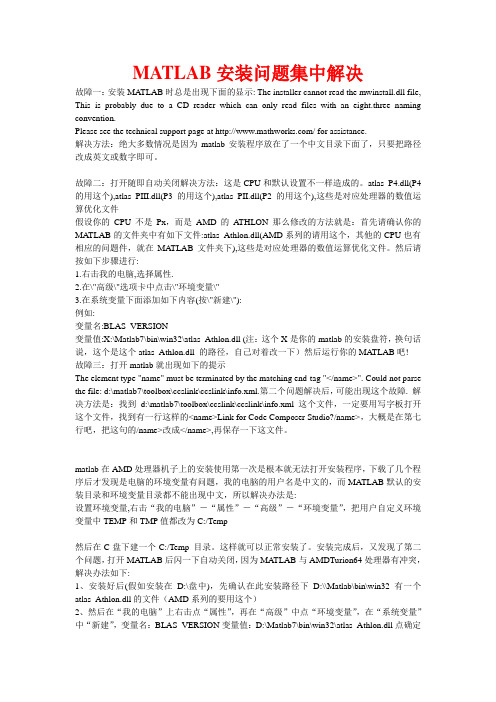
MATLAB安装问题集中解决故障一:安装MATLAB时总是出现下面的显示: The installer cannot read the mwinstall.dll file, This is probably due to a CD reader which can only read files with an eight.three naming convention.Please see the technical support page at / for assistance.解决方法:绝大多数情况是因为matlab安装程序放在了一个中文目录下面了,只要把路径改成英文或数字即可。
故障二:打开随即自动关闭解决方法:这是CPU和默认设置不一样造成的。
atlas_P4.dll(P4的用这个),atlas_PIII.dll(P3的用这个),atlas_PII.dll(P2的用这个),这些是对应处理器的数值运算优化文件假设你的CPU不是Px,而是AMD的ATHLON那么修改的方法就是:首先请确认你的MATLAB的文件夹中有如下文件:atlas_Athlon.dll(AMD系列的请用这个,其他的CPU也有相应的问题件,就在MATLAB文件夹下),这些是对应处理器的数值运算优化文件。
然后请按如下步骤进行:1.右击我的电脑,选择属性.2.在\"高级\"选项卡中点击\"环境变量\"3.在系统变量下面添加如下内容(按\"新建\"):例如:变量名:BLAS_VERSION变量值:X:\Matlab7\bin\win32\atlas_Athlon.dll (注:这个X是你的matlab的安装盘符,换句话说,这个是这个atlas_Athlon.dll 的路径,自己对着改一下)然后运行你的MATLAB吧!故障三:打开matlab就出现如下的提示The element type "name" must be terminated by the matching end-tag "</name>". Could not parse the file: d:\matlab7\toolbox\ccslink\ccslink\info.xml.第二个问题解决后,可能出现这个故障. 解决方法是:找到d:\matlab7\toolbox\ccslink\ccslink\info.xml 这个文件,一定要用写字板打开这个文件,找到有一行这样的<name>Link for Code Composer Studio?/name>,大概是在第七行吧,把这句的/name>改成</name>,再保存一下这文件。
- 1、下载文档前请自行甄别文档内容的完整性,平台不提供额外的编辑、内容补充、找答案等附加服务。
- 2、"仅部分预览"的文档,不可在线预览部分如存在完整性等问题,可反馈申请退款(可完整预览的文档不适用该条件!)。
- 3、如文档侵犯您的权益,请联系客服反馈,我们会尽快为您处理(人工客服工作时间:9:00-18:30)。
matlab2011a 安装到99%问题解决1.在matlab的安装目录/toolbox/local下新建一空文件pathdef.m ;2.在"D:\Program Files\MATLAB\R2011a\bin\matlab.exe"点击可执行文件matlab.exe3.出现激活画面,用安装文件里crack->lic_standalone.dat进行激活。
4.D:\Program Files\MATLAB\R2011a\bin\matlab.exe 创建一个快捷方式到桌面就OK了。
5.打开matlab,在命令窗口中输入restoredefaultpath;matlabrc希望能给大家提供帮助。
Matlab R2007a中Warning: Duplicate directory name Matlab R2007a 中存在保存路径的Bug,症状如下:当你修改了(增加或删除)搜索路径,并savepath 后。
以后每次启动MATLAB ,会在Command Window 的第一行显示下面信息:Warning: Duplicate directory name: C:\Documents and Settings\c_c\My Documents\MATLAB.而我们File --> Set Path,进入路径设置对话框,在“MATLAB search path:”栏里可以看到只有一个上面提示中的目录,而并没有重复的目录。
但却每次都提示这个Warning,至少这会让你感觉很不爽。
一、Bug出处事实上,造成上面的原因并不是真的多了一个提示中的目录,而是我们修改路径后保存设置时出了问题(命令savepath存在bug!),问题就出在这个savepath.m文件上。
我们在Matlab 的官网上也可以看到这个bug 信息,如下:如上所述,这个bug 存在于Matlab R2007a 上,到了版本R2007b 已经得到解决。
二、解决办法官网上同时也给出了问题的解决办法,如下:Exit MATLAB.Download the attached savepath.m file to replace the existing savepath.m at matlabroot\toolbox\matlab\general\savepath.mwhere matlabroot is the directory in which MATLAB is installed, which you can determine by running the matlabroot function in MATLAB.Start MATLAB from the Windows desktop shortcut or from Windows Start > Programs.Run savepath in the Command Window.The warning should no longer appear.如上所述,按以下步骤可解决此bug :1)下载修正后的savepath.m 文件(点击此处下载savepath.m)2)如果你正在运行Matlab,退出Matlab3)假如你的Matlab 安装在目录D:\Program Files\MATLAB 下,则进入目录D:\Program Files\MATLAB\R2007a\toolbox\matlab\general 找到并删除这里的savepath.m 文件,4)将(1)步中下载的savepath.m 文件拷到此目录。
5)启动Matlab,在Command Window 输入savepath 命令即可解决此问题6)再次重起Matlab,那个讨厌的Warning 即会消失其实不用到其网站下载,savepath.m 文件内容为(在那个文件夹下把下面的内容替换原先程序里面的内容就可以了):function notsaved = savepath(outputfile)%SAVEPATH Save the current MATLAB path in the pathdef.m file.% SAVEPATH saves the current MATLABPATH in the pathdef.m% which was read on startup.%% SAVEPATH outputFile saves the current MATLABPATH in the% specified file.%% SAVEPATH returns:% 0 if the file was saved successfully% 1 if the file could not be saved%% See also PATHDEF, ADDPATH, RMPATH, PATH, PATHTOOL.% Copyright 1984-2006 The MathWorks, Inc.% $Revision: 1.1.4.12.2.1 $ $Date: 2007/02/28 22:06:17 $% Assume that things are going well until we learn otherwise.result = 0;% Unless the user specifies otherwise, we're going to overwrite the% pathdef.m file that MATLAB currently sees.if nargin == 0outputfile = which('pathdef.m');elseif ~ischar(outputfile)if nargout == 1notsaved = 1;endreturn;endend% This is a token string that we will look for in the template file.magic_string = 'PLEASE FILL IN ONE DIRECTORY PER LINE';templatefile = fullfile(matlabroot, 'toolbox', 'local', 'template', 'pathdef.m');% Try to read the template file. If we can't, that's OK, we have a% backup plan.fid = fopen(templatefile, 'r');if fid ~= -1template = fread(fid,'*char')';fclose(fid);elsetemplate = ['function p = pathdef', 10, ...'%PATHDEF Search path defaults.', 10, ...'% PATHDEF returns a string that can be used as input to MATLABPATH', 10, ...'% in order to set the path.', 10, 10, ...'% DO NOT MODIFY THIS FILE. IT IS AN AUTOGENERATED FILE.', 10, ...'% EDITING MAY CAUSE THE FILE TO BECOME UNREADABLE TO', 10, ...'% THE PATHTOOL AND THE INSTALLER.', 10, 10, ...'p = [...', 10, ...'%%% BEGIN ENTRIES %%%', 10, ...magic_string, 10, ...'%%% END ENTRIES %%%', 10, ...' ...', 10, ...'];', 10, 10, ...'p = [userpath,p];', 10];end% Find the location of the "magic string" in the file.magic_index = findstr(template, magic_string);% Take everything that appears *before* the "magic string" line as% "firstpart," and everything that appears after that line as% "lastpart."% We'll sandwich the path particulars between the two ends.firstpart = template(1:magic_index-1);lastpart = template(magic_index + 1:end);lfs_in_firstpart = find(firstpart == 10, 1, 'last');firstpart = firstpart(1:lfs_in_firstpart);lfs_in_lastpart = find(lastpart == 10, 1, 'first');lastpart = lastpart(lfs_in_lastpart+1:end);% Read the current path.thepath = matlabpath;% First, Break the path down into a cell array of strings, one for% each entry in the path. We leave the pathsep on the end of each% string. The path might not actually *end* with a pathsep, but if% not, we add one for consistency's sake.ps = pathsep;if thepath(end) ~= psthepath = [thepath ps];end% Get the exact form of the entries that we want to create in the% new pathdef file based on the path. all_path_lines will be a% cell array of strings.all_path_lines_matches = regexp(thepath,['(.[^' ps ']*' ps '?)'],'tokens');all_path_lines = [all_path_lines_matches{:}]';% g363196 - For the PC Windows, exclude the value of $documents\MATLAB % from being saved because it is dynamic (per user) and% automatically placed on the path by userpath.m on startup.cname = computer;if (strncmp(cname,'PC',2))try% What is the current $documents\MATLAB ?[rc sd] = dos('startdir $documents\MATLAB -a');sd = strcat(sd,';');% Exclude it from path list that will be saved% Use the indices returned by setdiff to reconstruct the% resulting set while preserving the order[unused indices] = setdiff(all_path_lines,sd);all_path_lines = all_path_lines(sort(indices));catchendendall_path_lines = matlabrootify(all_path_lines);% Start constructing the contents of the new file. We start with% the firstpart.cont = firstpart;% Append the paths separated by newline characterscont = [cont all_path_lines{:}];% Conclude with the lastpart.cont = [cont lastpart];% We have the completed new text of the file, so we try to write it out.% Return immediately if a directory.if isdir(outputfile)if nargout == 1notsaved = 1;endreturn;endfid = fopen(outputfile, 'w');if fid == -1% We failed to open the file for writing. That might be% because we don't have write permission for that file. Let's% try to make it read-write.if isunixunix(['\chmod 666 ''', outputfile, '''']);elseif ispc && ~strncmpi('\\', pwd, 2)dos(['attrib -r "', outputfile, '"']);end% Last chance. Can we write to it? If we fail here, we have% no choice but to fail.fid = fopen(outputfile, 'w');if fid == -1result = 1;if nargout == 1notsaved = result;endreturn;endend% Write it out.count = fprintf(fid,'%s', cont);if count < length(template)result = 1;endfclose(fid);clear pathdef; %make sure that pathdef gets cleared.if nargout == 1notsaved = result;end%---------------------------------------------function dirnames = matlabrootify(dirnamesIn)% Given a cell array of path entries, this performs two functions:% (1) If the path entry under consideration is a subdirectory of% matlabroot, it encodes that information directly into the string.% Therefore, even if the location of the MATLAB installation is changed, % pathdef.m will still point to the appropriate location.% (2) Performs additional formatting.% If we're on PC, we want to do our comparisons in a case-insensitive% fashion. Since it also doesn't matter what case the entries are made in, % we might as well lowercase everything now - no harm done.if ispcmlroot = lower(matlabroot);dirnames = lower(dirnamesIn);elsemlroot = matlabroot;dirnames = dirnamesIn;end% Find indices to entries in the MATLAB root. One match must be at the% start of the entry. Calculate indices to remaining entries, and preserve% case-sensitivitymlr_dirs = cellfun(@(x) ismember(1,x),strfind(dirnames,mlroot)); dirnames(~mlr_dirs) = dirnamesIn(~mlr_dirs);% We'll need to wrap all the entries in strings, so do some quote escaping dirnames = strrep(dirnames, '''', '''''');% Replace MATLAB roots with "matlabroot" only at the start of the entry,% and wrap entires in quotes. Be sure to escape backslash in mlroot since it % is a metacharacter to regexprep.dirnames(mlr_dirs) =regexprep(dirnames(mlr_dirs),strrep(mlroot,'\','\\'),' matlabroot,''','once'); dirnames(~mlr_dirs) = strcat(' ''',dirnames(~mlr_dirs));dirnames = strcat(dirnames, ''', ...', {char(10)});。
